
So übersetzen Sie Ihre gesamte Website online: Was Sie wissen müssen
Lernen Sie, wie Sie Ihre gesamte Website in wenigen einfachen Schritten übersetzen können – sowohl mit Humanübersetzung als auch mit maschineller Übersetzung.

Die Lokalisierung von Websites beinhaltet die Anpassung von Online-Inhalten an die sozialen und kulturellen Präferenzen Ihres Zielmarktes. So können Sie eine tiefere Verbindung zu Ihren Website-Benutzern aufbauen, da Sie sich auf einer persönlicheren Ebene begegnen. Der erste Schritt zu einer lokalisierten Website ist deren vollständige Übersetzung.
In diesem Artikel erklären wir Ihnen, wie Sie Ihre gesamte Website in wenigen einfachen Schritten übersetzen können. Wir werden auch darauf eingehen, warum die Website-Übersetzung so wichtig für Ihre Website ist und welche grundlegenden Optionen die Website-Besucher haben, um die Seiten, die sie besuchen, zu übersetzen. Halten Sie sich fest, Ihre Website wird bald ein mehrsprachiges Meisterwerk sein!
Warum sollten Sie Ihre gesamte Website übersetzen?
Die Übersetzung Ihrer Website ist keine Aufgabe, die Sie schnell erledigen sollten, um sie von Ihrer To-do-Liste streichen zu können; sie ist eine strategische Initiative, die zahlreiche direkte und indirekte Vorteile hat. Ganz gleich, ob Sie ein kleines Unternehmen sind, das expandieren möchte, ein multinationales Unternehmen, das einen nahtlosen globalen Betrieb anstrebt, oder eine E-Commerce-Plattform, die in einen neuen ausländischen Markt eintreten möchte – hier erfahren Sie, warum die Übersetzung Ihrer Website auf Ihrer strategischen Roadmap stehen sollte:
Erreichen Sie ein globales Publikum
Wenn Sie Ihre Website in verschiedene Sprachen übersetzen, können Sie Ihre globale Reichweite vergrößern. Englisch ist zwar eine weit verbreitete Sprache, doch sie ist nicht jedermanns Muttersprache. Die Ansprache eines mehrsprachigen Publikums kann Ihren Kundenstamm erheblich erweitern.
Verbessern Sie die Benutzererfahrung
Ein Nutzer ist viel eher dazu geneigt; sich mit Ihrer Website zu beschäftigen und einen Kauf zu tätigen, wenn der Inhalt in seiner Muttersprache präsentiert wird. Die Übersetzung kann somit zu einer verbesserten Benutzererfahrung und einer höheren Zufriedenheit beitragen, was wiederum zu höheren Konversionsraten führen kann.
Schaffen Sie sich einen Wettbewerbsvorteil
Auf dem heutigen globalen Markt können Sie sich durch eine mehrsprachige Website von der Konkurrenz abheben, die sich nur an ein englischsprachiges Publikum richtet. Es kann ein ausschlaggebender Faktor dafür sein, ob sich ein potenzieller Kunde für Sie oder für einen Mitbewerber entscheidet.
Bauen Sie Vertrauen und Glaubwürdigkeit auf
Die Bereitstellung von Inhalten in der Muttersprache einer Person kann Ihre Website zuverlässiger und glaubwürdiger erscheinen lassen. Dies ist von entscheidender Bedeutung in Branchen, in denen Vertrauen eine wichtige Rolle spielt, wie z. B. im Gesundheitswesen, im Finanzwesen oder im E-Commerce.
SEO-Vorteile
Wenn Ihre Website in mehreren Sprachen verfügbar ist, kann dies auch für die SEO von Vorteil sein. Suchmaschinen indizieren diese verschiedenen Versionen und machen Ihre Website so für Personen, die in anderen Sprachen suchen, besser sichtbar.
Kulturelle Relevanz
Die Sprache ist eng mit der Kultur verbunden und die Übersetzung kann als Sprungbrett für die Lokalisierung dienen, bei der kulturelle Normen, Redewendungen und Gebräuche berücksichtigt werden. So können Sie Ihre Marke internationalisieren und gleichzeitig auf einer persönlicheren Ebene mit Ihrem Zielpublikum in Verbindung treten.
Einhaltung der Rechtsvorschriften
In einigen Regionen ist es gesetzlich vorgeschrieben, Informationen in der Muttersprache der Nutzer bereitzustellen. Die Nichteinhaltung dieser Vorschriften kann Strafen nach sich ziehen oder Sie daran hindern, in diesen Gebieten tätig zu werden.
Grundlegende Optionen für die Übersetzung einer Website
Bei der Übersetzung Ihrer Website stehen Ihnen zwei Hauptoptionen zur Verfügung: Humanübersetzung und maschinelle Übersetzung.
Humanübersetzung
Eine Humanübersetzung bedeutet, dass ein professioneller menschlicher Übersetzer eine Website von einer Sprache in eine andere übersetzt. Viele Agenturen bieten Humanübersetzungsdienstleistungen gegen eine Gebühr an.
Der entscheidende Vorteil einer Humanübersetzung besteht darin, dass hierbei der Kontext, die Textstruktur und feinste Sprachnuancen berücksichtigt werden. Darüber hinaus gehören zu einer Humanübersetzung in der Regel auch ein separater Korrekturleseprozess und eine Qualitätssicherung.
Maschinelle Übersetzung
Bei einer maschinellen Übersetzung, auch automatisierte Übersetzung genannt, wird der Inhalt einer Website mithilfe künstlicher Intelligenz von einer Sprache in eine andere übersetzt. Google Translate beispielsweise verwendet ein neuronales maschinelles Übersetzungssystem, um den Text einer Website in andere Sprachen zu übertragen.
Im Gegensatz zur Humanübersetzung werden bei einer maschinellen Übersetzung weder Kontext noch Sprachnuancen berücksichtigt, was oft zu ungenauen Übersetzungen führt.

So übersetzen Sie eine Website mit Google Translate
Wahrscheinlich kennen Sie Google Translate vor allem als Option für die Übersetzung Ihrer gesamten Website. Damit können Sie Ihre gesamte Website in wenigen einfachen Schritten in verschiedene Sprachen übersetzen:

- Starten Sie Google Chrome und besuchen Sie die Google-Translate-Website translate.google.com.
- Gib die gesamte URL deiner Webseite in das Textfeld auf der linken Seite ein.
- Wähle die neue Sprache aus, in die du deine Webseite übersetzen möchtest.
- Klicken Sie auf die Schaltfläche Übersetzen.
Sie sollten nun die übersetzte Version Ihrer Website aus der Originalsprache (z. B. Deutsch) in eine Fremdsprache sehen können. Über das Dropdown-Menü, das Sie mit einem Klick auf die Schaltfläche Übersetzen oben erreichen, können Sie schnell die Zielsprache der Übersetzung ändern.

Allerdings werden Sie womöglich feststellen, dass einige Wörter und Sätze unübersetzt bleiben. Dies liegt daran, dass Google Translate nur den tatsächlichen Text auf einer Website übersetzt und jegliche Texte ignoriert, die in einem Bild erscheinen. Dasselbe gilt für Google Chromes automatische Übersetzen-Option.
Google Translate bietet zwar eine einfache und schnelle Möglichkeit, deine gesamte Webseite zu übersetzen, ist aber aus mehreren Gründen nicht die ideale Lösung. Die Übersetzungen der Webseiten, die du mit Google Translate erhältst, sind nicht genau und der Dienst bietet keine Unterstützung. Außerdem bietet Google Translate keine menschliche Übersetzung an.
Die gute Nachricht ist, dass es andere Möglichkeiten gibt, deine gesamte Webseite zu übersetzen, ohne die Probleme, die Google Translate hat. Weglot zum Beispiel bietet sowohl maschinelle als auch menschliche Übersetzungen an und bietet Unterstützung an.
Weglot stellt sich vor
Weglot ist eine mehrsprachige Komplettlösung, mit der Sie Ihre gesamte Website automatisch in über 110 Sprachen übersetzen lassen können. Es verwendet eine Kombination aus Google-, Microsoft- und DeepL-Übersetzungsdiensten, je nach Sprachpaar, um die genauesten Ergebnisse zu liefern.

Die Weglot Übersetzungslösung bietet eine Mischung aus menschlicher und maschineller Übersetzung. Sie übersetzt den gesamten Inhalt deiner Webseite mit maschineller Übersetzung und lässt dich dann die automatischen Übersetzungen mit dem In-Context-Editor oder der Übersetzungsliste manuell bearbeiten - je nachdem, was du bevorzugst.
.webp)
Zusammengefasst bietet Weglot:
- Automatische und Humanübersetzungen
- Zugang zu professionellen Webseiten-Übersetzern
- Webseiten-Inhalte in Minutenschnelle übersetzen
- Einfach zu integrierendes und leicht zu bedienendes Plugin
- Verwalte alle Übersetzungen einer Webseite an einem Ort
- Kompatibel mit verschiedenen Webseiten-Technologien
- SEO-optimiert
So übersetzen Sie Ihre gesamte Website online mit der Weglot-Übersetzungslösung
Da es das beliebteste CMS ist, zeigen wir Ihnen nun, wie Sie Ihre gesamte WordPress-Website mit Weglot übersetzen können.
Wenn Sie allerdings ein anderes CMS verwenden oder Ihre Website ohne die Unterstützung eines CMS erstellt haben, sehen Sie sich hier alle unsere Integrationsoptionen an. Alle unsere Integrationen wurden so kreiert, dass buchstäblich jeder seine oder ihre Website mehrsprachig machen kann, ohne dass die Unterstützung eines Entwicklers hinzugezogen werden muss.
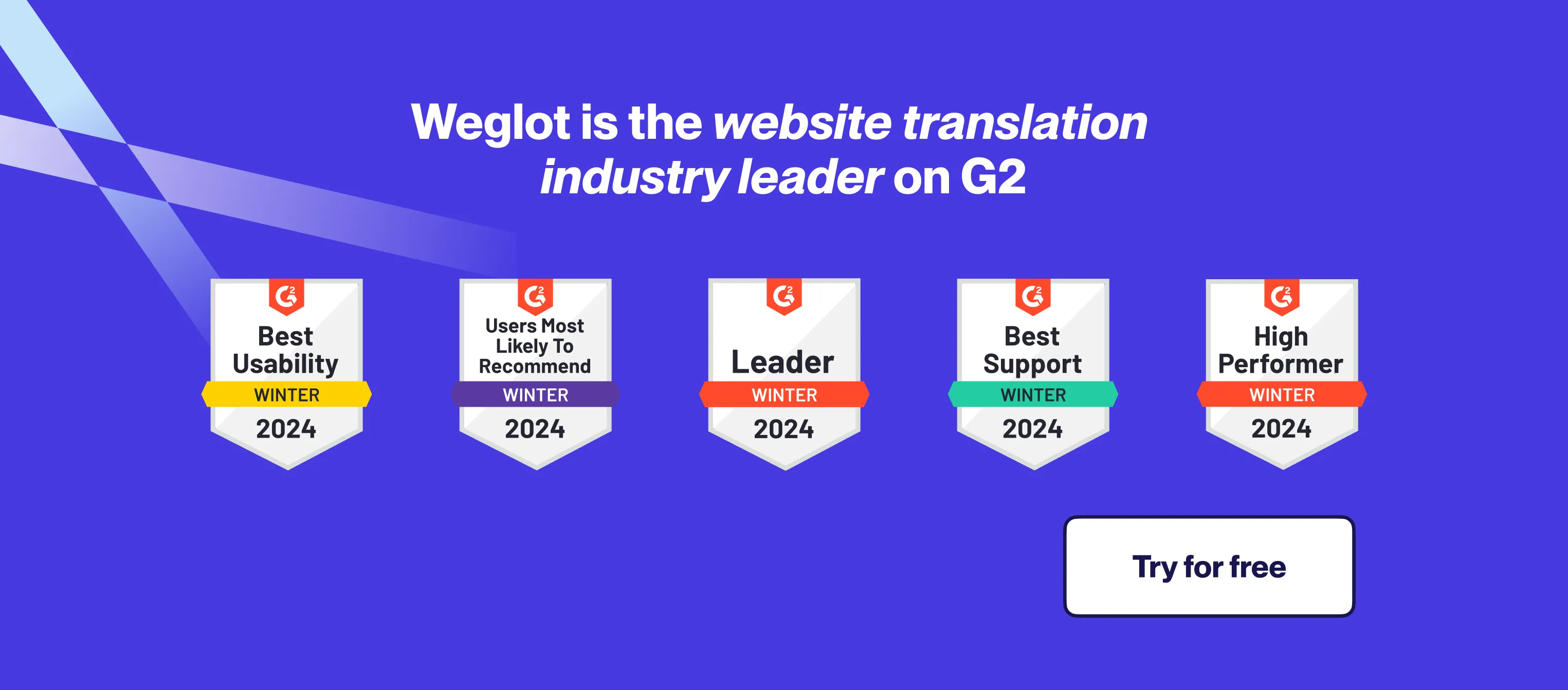
Schritt 1: Installation des Weglot-Plug-ins
Suchen Sie nach dem Weglot-Translate-Plug-in und installieren Sie es. Aktivieren Sie es anschließend auf Ihrer WordPress-Website.
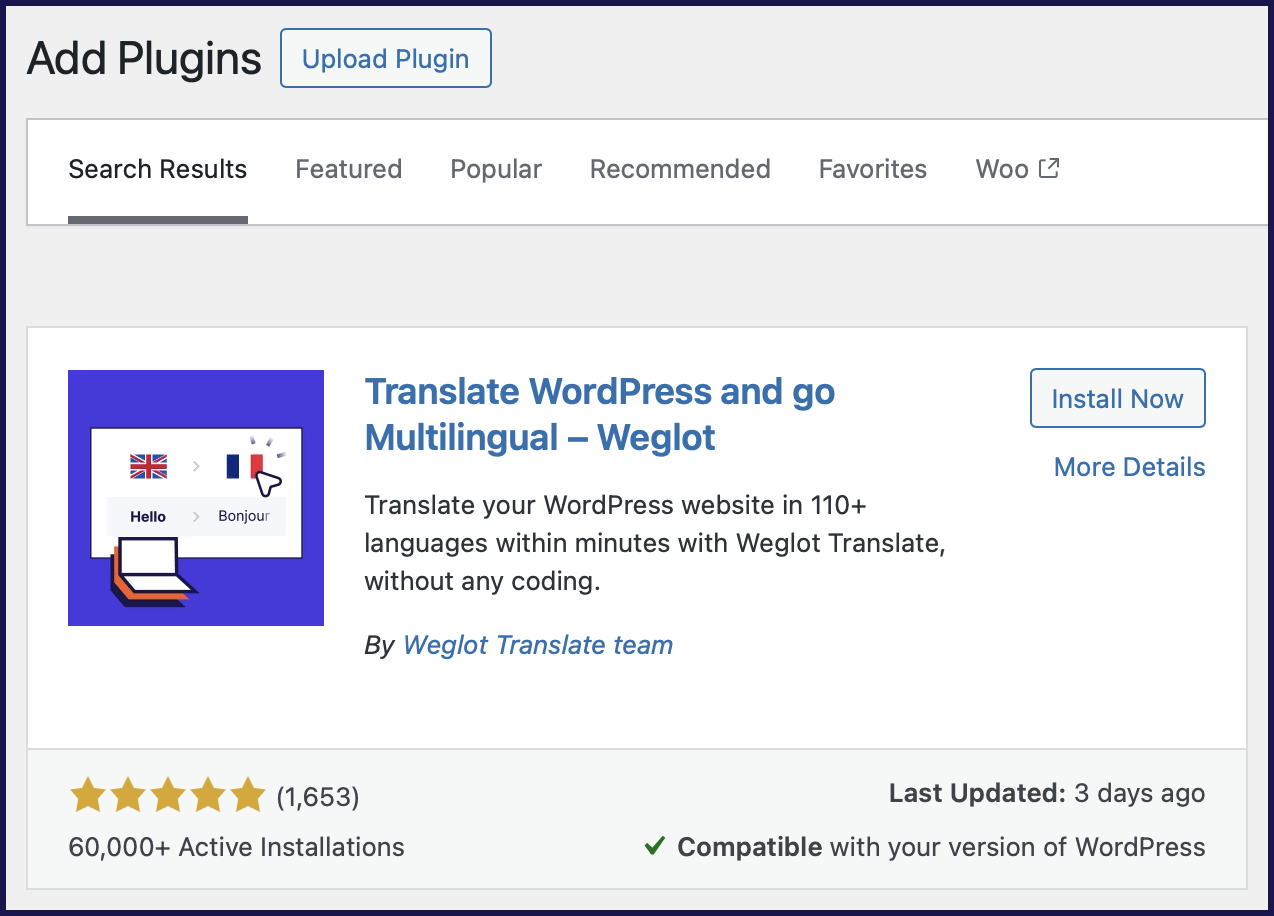
Wenn du es noch nicht getan hast, erstelle ein neues Weglot-Konto. Dazu musst du deine E-Mail-Adresse eingeben und ein Passwort erstellen. Danach erhältst du eine Bestätigungs-E-Mail, um dein Konto zu verifizieren und deinen API-Schlüssel zu erhalten.
Schritt 2: Konfiguration der Plug-in-Einstellungen
Klicken Sie auf dem WordPress-Dashboard im Seitenmenü auf den Menüpunkt Weglot.
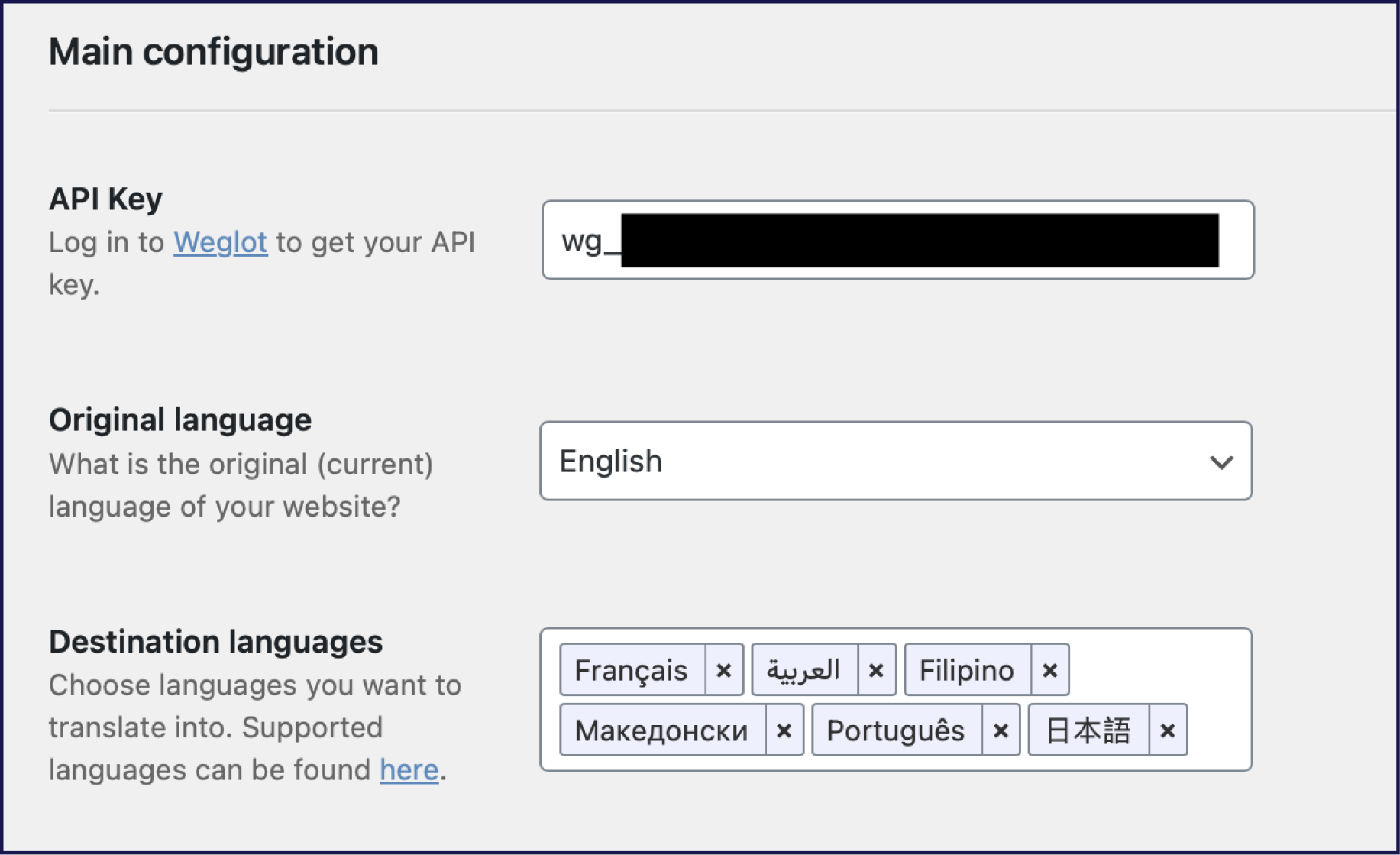
- Geben Sie den API-Schlüssel, den Sie mit der Verifizierungs-E-Mail erhalten haben, in das Feld API-Schlüssel ein.
- Wählen Sie aus dem Dropdown-Menü die Originalsprache aus, d. h. die Sprache (z. B. Deutsch), in der Ihre Website-Inhalte ursprünglich veröffentlicht wurden.
- Legen Sie die Zielsprachen fest, d. h. die Sprachen, in die Sie die Inhalte Ihrer Website übersetzen möchten (z. B. Portugiesisch).
Auf demselben Bildschirm kannst du weitere Optionen für den Stil und den Standort des Sprachwechsler-Widgets nach deinen Vorlieben konfigurieren.
%20smaller%20size.png)
Darüber hinaus können Sie auch bestimmte Seiten von der Übersetzung ausschließen oder die automatische Erkennung der Sprache des aktuellen Besuchers basierend auf dessen Webbrowser-Einstellungen aktivieren.
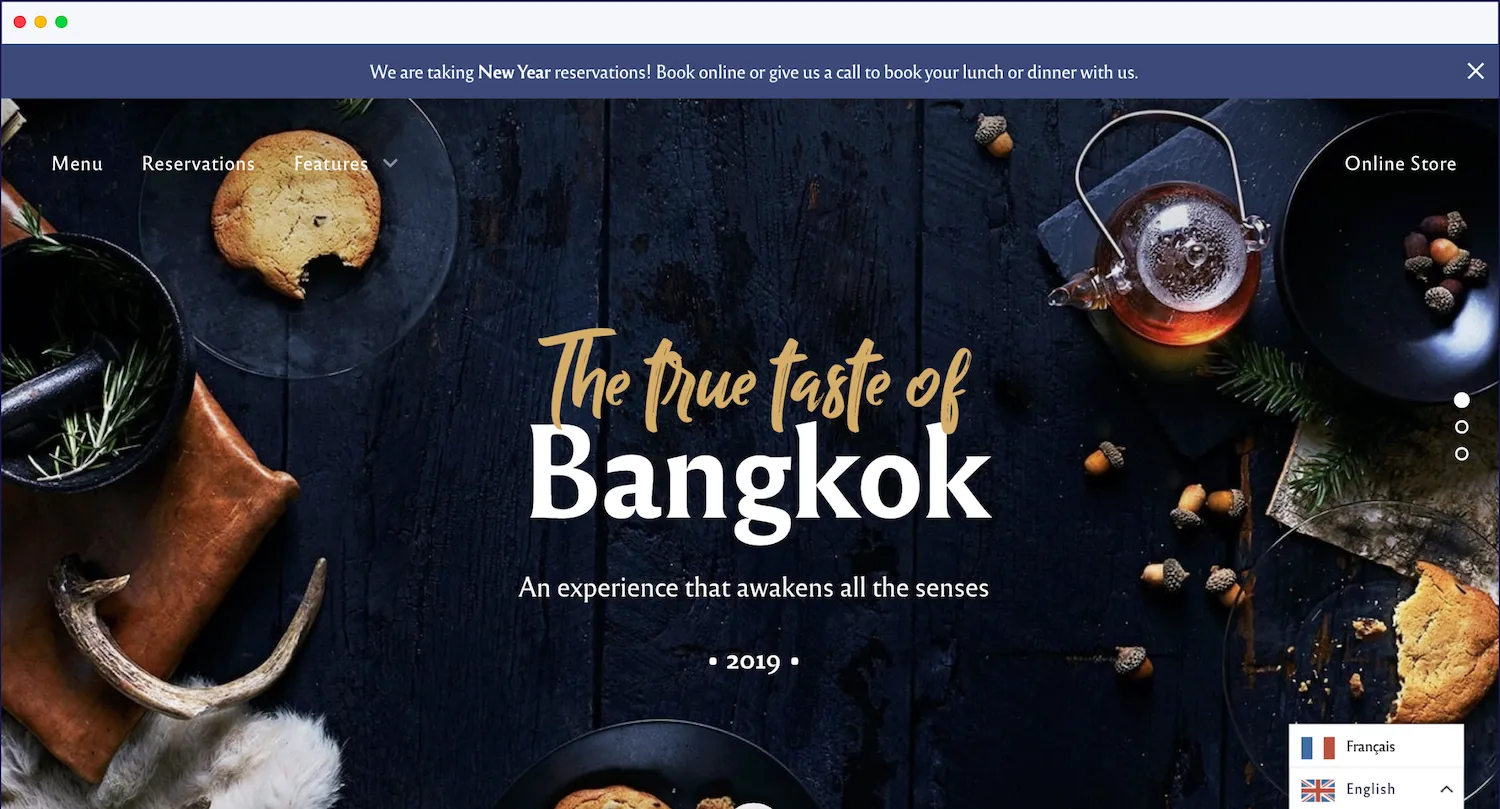
Klicken Sie auf die Schaltfläche Speichern, um fortzufahren. Wenn Sie sich eine Front-End-Vorschau Ihrer Website anzeigen lassen, sehen Sie das Sprachumschalter-Widget, mit dem Besucher Ihre gesamte Website nach nur einem Klick in ihrer eigenen Sprache lesen können.
Schritt 3: Erstellung und Verwaltung Ihrer Übersetzungen
Weglot erstellt automatisch die erste Runde der maschinellen Übersetzung für deine gesamte Webseite. Du kannst die Sprachübersetzungen jedoch mit den in Weglot integrierten Bearbeitungsoberflächen bearbeiten und verwalten.
Der Visual Editor bietet Ihnen eine Live-Vorschau Ihrer WordPress-Website. So können Sie Ihre Übersetzungen abändern, während Sie sie auf der Webseite betrachten, und dabei Kontext und Design berücksichtigen.

Du kannst Übersetzungen bearbeiten, indem du auf das blaue Bleistiftsymbol klickst. Dadurch wird ein Pop-up-Fenster geöffnet, in dem du die Übersetzung bearbeiten kannst.
Der Translations-List-Editor bietet Ihnen eine Side-by-Side-Ansicht Ihrer Originalinhalte sowie der maschinell generierten Übersetzungen für die gewählte Sprache. Jegliche Änderungen an den Übersetzungen, die Sie vornehmen, werden automatisch gespeichert.

Über die Suchleiste oben können Sie schnell Übersetzungen und Inhalte finden, die Sie abändern möchten. Sie können auch auf die Schaltfläche Übersetzungsoptionen klicken, um Regeln für Ihre Übersetzungen festzulegen.
Erwähnenswert ist auch, dass Weglot dich als Zusatzdienst direkt aus der Web-App heraus mit professionellen Übersetzungsagenturen verbinden kann. Wähle einfach die Seiten aus, die du professionell übersetzen lassen möchtest, um loszulegen.
Übersetzen einer Website mit Webbrowser-Erweiterungen
Wenn Sie keine Website besitzen oder betreiben, kann es für Sie als Website-Besucher mühsam sein, auf einer fremdsprachigen Website zu navigieren. Glücklicherweise verfügen die meisten modernen Web-Browser über integrierte Übersetzungsfunktionen. In diesem Abschnitt führen wir Sie durch die einfachen Schritte zur Übersetzung einer Website direkt in gängigen Browsern wie Google Chrome, Firefox, Safari und Microsoft Edge.
So übersetzen Sie eine Website mit Google Chrome
Google Chrome ist einer der beliebtesten Webbrowser und verfügt über eine integrierte Übersetzungsfunktion, mit der eine Website automatisch oder manuell übersetzt werden kann. Wir erklären Ihnen, wie Sie diese Funktion sowohl auf Ihrem Desktop-Browser als auch auf Ihrem Android-Gerät nutzen können:
Automatische Übersetzung
- Öffnen Sie die Website: Navigieren Sie zu der fremdsprachigen Website, die Sie übersetzen möchten.
- Aufforderung zur Übersetzung: Oben sollte ein kleines Pop-up-Fenster erscheinen, in dem Sie gefragt werden, ob Sie die Seite übersetzen möchten.
- Wählen Sie „Übersetzen“: Klicken Sie im Pop-up-Fenster auf die Schaltfläche „Übersetzen“. Daraufhin übersetzt Chrome die Website automatisch in die Standardsprache Ihres Browsers.
Manuelle Übersetzung
- Öffnen Sie die Website: Navigieren Sie zur fremdsprachigen Website.
- Rechtsklick: Klicken Sie mit der rechten Maustaste auf eine beliebige Stelle auf der Seite.
- Wählen Sie „Übersetzen“: Wählen Sie die Option „Übersetzen ins [Ihre Sprache]“ aus dem Kontextmenü.
- Bestätigen Sie die Übersetzung: Chrome übersetzt dann die Website in die von Ihnen gewählte Sprache.
Anpassung der Einstellungen
- Sprachen anpassen: Wenn Sie die Zielsprache ändern möchten, klicken Sie oben auf die drei vertikal untereinander angeordneten Punkte neben der übersetzten Sprache und wählen Sie eine andere Sprache aus der Dropdown-Liste aus.
- Immer übersetzen: Wenn Sie regelmäßig Websites in einer bestimmten Sprache besuchen, können Sie die Option „Immer übersetzen“ auswählen, damit Chrome in Zukunft Websites automatisch in diese Sprache übersetzt.
So übersetzen Sie eine Website mit Firefox
Firefox verfügt zwar nicht über eine integrierte Übersetzungsfunktion wie Google Chrome, bietet aber eine solide Unterstützung für Erweiterungen, mit denen die Übersetzung von Websites problemlos möglich ist. Eine beliebte Erweiterung für diesen Zweck ist To Google Translate. Wir zeigen Ihnen Schritt für Schritt, wie Sie diese verwenden:
Installation der Erweiterung
- Öffnen Sie Firefox: Starten Sie Ihren Firefox-Browser.
- Gehen Sie zu Add-ons: Klicken Sie auf die Menüschaltfläche (drei horizontal übereinander angeordnete Linien) in der oberen rechten Ecke und wählen Sie „Add-ons“.
- Suchen Sie nach „To Google Translate“: Geben Sie in der Suchleiste „To Google Translate“ ein und drücken Sie die Eingabetaste.
- Installieren Sie die Erweiterung: Klicken Sie auf die Schaltfläche „Zu Firefox hinzufügen“ neben der Erweiterung. Bestätigen Sie die Installation, wenn Sie dazu aufgefordert werden.
Übersetzen einer Website
- Navigieren Sie zur Website: Öffnen Sie die Website, die Sie übersetzen möchten.
- Text markieren: Markieren Sie den Text, den Sie übersetzen möchten. Um die gesamte Website zu übersetzen, müssen Sie möglicherweise nach unten scrollen, um sicherzustellen, dass der gesamte Text geladen ist, und ihn dann markieren.
- Rechtsklick für Optionen: Klicken Sie mit der rechten Maustaste auf den markierten Text.
- Wählen Sie „Übersetzen“: Wählen Sie im Kontextmenü „Auswahl übersetzen“, um den markierten Text zu übersetzen.
Verwendung des Erweiterungssymbols
- Klicken Sie auf das Erweiterungssymbol: Nach der Installation der Erweiterung wird ein Google-Translate-Symbol in Ihrer Symbolleiste angezeigt.
- Seite übersetzen: Klicken Sie auf dieses Symbol, wenn Sie eine fremdsprachige Website besuchen. Es wird eine neue Registerkarte mit dem übersetzten Inhalt geöffnet.
So übersetzen Sie eine Website mit Safari
Für Mac-Nutzer bietet Safari eine einfache und intuitive Möglichkeit zur Übersetzung von Websites. Allerdings ist die Funktion derzeit auf einige wenige Sprachen beschränkt und nur unter macOS Big Sur oder neueren Versionen verfügbar. Wir erklären Ihnen, wie Sie eine Website in Safari mit Ihrem Mac oder iPhone übersetzen können:
Übersetzung aktivieren
- Öffnen Sie Safari: Starten Sie Ihren Safari-Browser.
- Navigieren Sie zur Website: Besuchen Sie die fremdsprachige Website, die Sie übersetzen möchten.
- Klicken Sie auf das Übersetzungssymbol: In der Adressleiste befindet sich ein Übersetzungssymbol, das wie zwei nebeneinander liegende„A“s aussieht. Klicken Sie es an.
- Sprache auswählen: Wählen Sie die Sprache aus, in die Sie die Website übersetzen möchten.
Manuelle Übersetzung
- Rechtsklick: Wenn die automatische Übersetzung nicht funktioniert oder Sie einen bestimmten Textabschnitt übersetzen möchten, können Sie den Text markieren, mit der rechten Maustaste anklicken und dann „Übersetzen“ auswählen.
Überprüfung der Übersetzung
- Übersetzungs-Symbolleiste: Nach der Übersetzung erscheint oben eine Symbolleiste, die die Originalsprache und die übersetzte Sprache anzeigt.
- Zurückwechseln: Wenn Sie zur Originalsprache zurückkehren möchten, können Sie in der Übersetzungs-Symbolleiste auf „Original anzeigen“ klicken.
Anpassung der Einstellungen
Präferenzen: Wenn Sie die Übersetzungseinstellungen anpassen möchten, können Sie unter Safari > Einstellungen > Websites > Seitenübersetzung die automatische Übersetzung für bestimmte Websites oder Sprachen aktivieren oder deaktivieren.
So übersetzen Sie eine Website mit Microsoft Edge
Microsoft Edge basiert auf der Chromium-Engine und verfügt über eine eingebaute Übersetzungsfunktion, die sowohl praktisch als auch benutzerfreundlich ist. Dieser Leitfaden führt Sie durch den Prozess zur Übersetzung einer Website in Edge:
Automatische Übersetzung
- Öffnen Sie Microsoft Edge: Starten Sie Ihren Edge-Browser.
- Navigieren Sie zur Website: Besuchen Sie die Website, die Sie übersetzen möchten.
- Aufforderung zur Übersetzung: Oben auf der Seite erscheint ein Pop-up-Fenster mit der Frage, ob Sie die Seite übersetzen möchten.
- Wählen Sie „Ja“: Klicken Sie auf „Ja“, um die Seite in die Standardsprache Ihres Browsers zu übersetzen.
Manuelle Übersetzung
- Rechtsklick: Klicken Sie auf der Website mit der rechten Maustaste auf eine beliebige Stelle.
- Wählen Sie „Übersetzen“: Wählen Sie die Option „Übersetzen“ aus dem Kontextmenü.
- Bestätigen Sie die Übersetzung: Die Seite wird dann in die Standardsprache Ihres Browsers übersetzt.
Die Zielsprache ändern
- Übersetzungsleiste: Nach der Übersetzung erscheint oben eine Leiste, die die Originalsprache und die übersetzte Sprache anzeigt.
- Sprache ändern: Klicken Sie auf das Dropdown-Menü für die Sprache, um bei Bedarf eine andere Zielsprache auszuwählen.
Übersetzungseinstellungen
- Einstellungen anpassen: Sie können die Übersetzungseinstellungen anpassen, indem Sie auf die drei horizontal untereinander angeordneten Punkte in der Übersetzungsleiste klicken und „Übersetzungsoptionen“ auswählen.
- Automatische Übersetzung: In den Einstellungen können Sie festlegen, dass Websites in einer bestimmten Sprache immer übersetzt werden.
Wie du eine Webseite mit Android- und iOS-Mobilgeräten übersetzen kannst
Die Navigation durch eine Webseite in einer fremden Sprache kann eine entmutigende Aufgabe sein. Zum Glück bieten beliebte mobile Browser wie Google Chrome und Safari integrierte Übersetzungsfunktionen, die den Text in eine Sprache deiner Wahl umwandeln können.
Hier ist eine ausführliche Schritt-für-Schritt-Anleitung, wie du diese Funktionen sowohl auf Android- als auch auf iOS-Geräten nutzen kannst.
Google Chrome zum Übersetzen von Webseiten verwenden
- Öffne Chrome: Tippe auf die Chrome-App auf deinem Gerät.
- Visit the Webpage: Navigate to a webpage written in a foreign language.
- Übersetzungsbenachrichtigung: Am oberen Rand des Bildschirms sollte eine Benachrichtigung erscheinen, die eine Übersetzung vorschlägt.
- Wähle eine Sprache: Tippe auf die Sprache, in die du die Seite übersetzen möchtest.
- Standardsprache ändern (falls erforderlich):
a. Tippe auf "Einstellungen".
b. Navigiere zu "Weitere Sprachen" und wähle deine bevorzugte Sprache aus. - Immer übersetzen:
- a. Gehe zurück zu "Einstellungen".
b. Wähle "Seiten immer in [ausgewählte Sprache] übersetzen".
Webseiten in Safari übersetzen
- Starte Safari: Öffne den Safari-Browser auf deinem Gerät.
- Navigiere zur Webseite: Besuche die Webseite, die in einer anderen Sprache als deiner bevorzugten Sprache ist.
- Übersetzungssymbol: In der Adressleiste siehst du ein Symbol, das je nach iOS-Version an zwei "A" oder ein Übersetzungssymbol erinnert. Tippe es an.
- Wähle Übersetzungssprache: Wähle die Sprache, in die du die Webseite übersetzen lassen möchtest.
- Read the Translated Page: The website should now display the content in the chosen language, making it comprehensible
Manchmal kann es vorkommen, dass eine Webseite in Chrome keine Übersetzungsbenachrichtigung auslöst oder dass das Übersetzungssymbol in Safari nicht angezeigt wird. Das kann verschiedene Gründe haben, z. B. die Einstellungen der Webseite oder Kompatibilitätsprobleme des Browsers. Vergewissere dich, dass dein Browser immer auf dem neuesten Stand ist, damit du alle verfügbaren Funktionen nutzen kannst und alles reibungslos funktioniert.
Bereit für Ihre mehrsprachige Website? Was als nächstes zu tun ist
Die Übersetzung Ihrer Website ist nicht nur eine optische Veränderung, sondern eine strategische Investition, die potenziell beträchtliche Gewinne abwerfen könnte. Ganz gleich, ob Sie ein aufstrebendes Kleinunternehmen oder eine gut etablierte globale Marke sind: Eine mehrsprachige Website öffnet Ihnen die Türen zu verschiedenen Märkten, verbessert die Benutzererfahrung und verschafft Ihnen einen Wettbewerbsvorteil.
Dafür benötigen Sie ein benutzerfreundliches Übersetzungstool wie Weglot, mit dem Sie Ihre gesamte Website in verschiedene Zielsprachen übersetzen können. Tools wie Weglot machen den Prozess einfacher und effizienter, da sie sowohl maschinelle als auch Humanübersetzungen anbieten, um die Detailgenauigkeit ihrer Übersetzung sicherzustellen, die bei Ihrer Zielgruppe gut ankommt.
Wenn Sie also eine globale Präsenz anstreben und ein umfassenderes, benutzerfreundlicheres Angebot schaffen wollen, ist es an der Zeit, die Website-Übersetzung auf Ihre strategische Roadmap zu setzen, indem Sie sich für ein Weglot-Angebot entscheiden, der Ihren Bedürfnissen entspricht.













